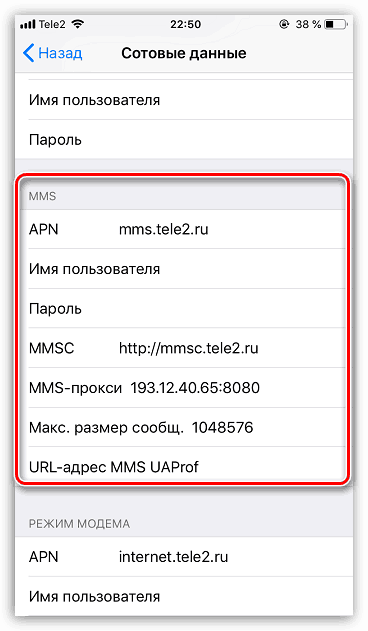Как да активирате MMS на iPhone
MMS е остарял начин за изпращане на медийни файлове от телефона ви. Въпреки това, внезапно и това може да бъде полезно за потребителя на iPhone, например, ако получателят не използва нито един от съвременните месинджери. И преди да можете да изпращате снимки чрез MMS, трябва да извършите малка настройка на iPhone.
Съдържанието
Включете MMS на iPhone
За да можете да изпратите този вид съобщение от IPhone, трябва да се уверите, че съответната функция е активирана в настройките на телефона.
- Отворете „ Настройки“ , след което преминете към раздела „ Съобщения“ .
- В блока SMS / MMS се уверете, че опцията MMS съобщения е активирана. Ако е необходимо, направете промени.
- За да прехвърлите MMS на получателя, телефонът трябва да има достъп до мобилния интернет. Затова се върнете в основния прозорец за настройки, изберете секцията Cellular Communication и след това активирайте опцията Cellular Data .
- Ако Wi-Fi е активиран на телефона ви, временно го изключете и проверете дали мобилният интернет работи: присъствието му е необходимо условие за изпращане на MMS.

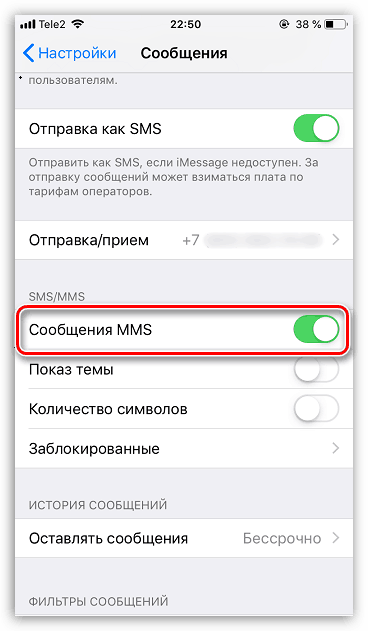
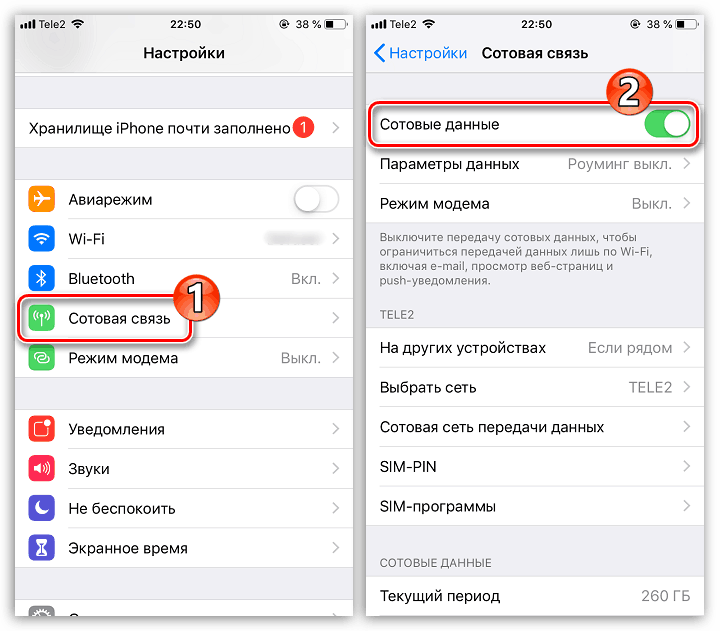
Персонализирайте MMS на iPhone
По правило телефонът не се нуждае от настройки на MMS - всички необходими параметри се задават от мобилния оператор автоматично. Ако обаче опитът за изпращане на файла не е успешен, трябва да опитате ръчно да въведете необходимите параметри.
- За да направите това, отворете настройките и изберете секцията "Cellular" . В следващия прозорец отворете секцията "Клетъчна мрежа за данни" .
- В менюто, което се отваря, намерете блока "MMS" . Това ще изисква промени в зависимост от вашия мобилен оператор.
![Настройка на MMS на iPhone]()
MTS
- APN - посочете mms.mts.ru;
- Потребителско име и парола - в двете колони въведете "mts" (без кавички);
- MMSC - http://mmsc;
- MMS прокси - 192.168.192.192:8080;
- Максималният размер на съобщението е 512,000;
- URL UAProf MMS - не попълвайте това поле.
Tele2
- APN - mms.tele2.ru;
- Потребителско име и парола - тези полета не са попълнени;
- MMSC - http://mmsc.tele2.ru;
- MMS прокси - 193.12.40.65:8080;
- Максималният размер на съобщението е 1048576;
- URL UAProf MMS - не попълвайте.
ЙОТА
- APN - mms.yota;
- Потребителско име - mms;
- Парола - оставете полето празно;
- MMSC - 12345 цт: 8002;
- MMS прокси - 10.10.10.10;
- Максимален размер на съобщението - оставете полето празно;
- URL UAProf MMS - не попълвайте.
най-краткото разстояние
- APN - mms.beeline.ru;
- Потребителско име - beeline;
- Парола - оставете полето празно;
- MMSC - http://m;
- MMS прокси - 192.168.94.23:8080;
- Максимален размер на съобщението - не попълвайте полето;
- URL UAProf MMS - оставете празно.
мегафон
- APN - mms;
- Потребителско име и парола - в двете колони се изписва "gdata" (без кавички);
- MMSC - 12345 цт: 8002;
- MMS прокси - 10.10.10.10;
- Максимален размер на съобщението - не попълвайте;
- URL UAProf MMS - не попълвайте.
- Когато са зададени необходимите параметри, затворете прозореца. Отсега нататък изпращането на MMS трябва да работи правилно.
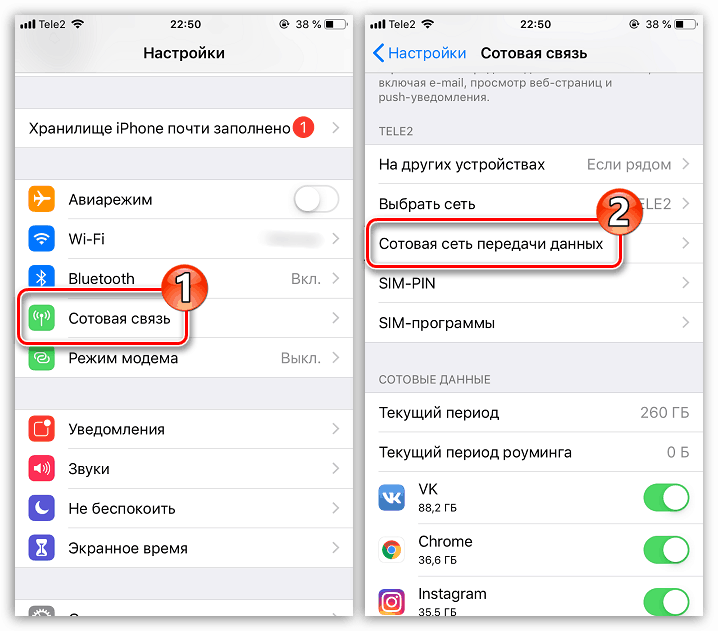
Такива прости препоръки ще ви позволят да настроите MMS, за да можете да прехвърляте мултимедийни файлове чрез стандартното приложение Messaging.